Synchronisation d'utilisateurs et de groupes spécifiques dans l'interface IAM
Afin de provisionner des utilisateurs et des groupes spécifiques, activez et configurez la synchronisation pour l'application, et testez cette dernière pour vérifier que les utilisateurs sont correctement provisionnés. Reportez-vous à la section Etapes de synchronisation pour des utilisateurs et des groupes spécifiques dans l'interface IAM.
Trois méthodes permettent de synchroniser des utilisateurs et des groupes spécifiques : Vous pouvez effectuer les opérations suivantes :
- Synchronisation d'utilisateurs sans appartenance à des groupes
- Synchronisation d'utilisateurs dotés d'une appartenance avec un groupe spécifique du domaine cible
- Synchronisation d'un groupe du domaine source avec un groupe spécifique du domaine cible
Synchronisation d'utilisateurs sans appartenance à des groupes
- Connectez-vous à l'interface IAM en tant qu'administrateur de domaine d'identité dans le domaine source. Reportez-vous à la section Accès à l'interface IAM.
- Cliquez sur Applications sous Domaine d'identité.
- Cliquez sur l'application Domaine d'identité Oracle créée auparavant. Reportez-vous à la section Etapes à effectuer dans le domaine d'identité source dans l'interface IAM.
- Cliquez sur Utilisateurs sous Ressources.
- Cliquez sur Affecter des utilisateurs.
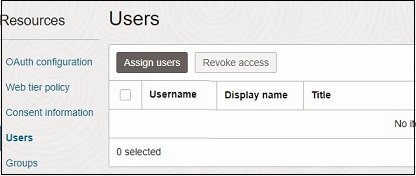
- Sur la page Affecter des utilisateurs, recherchez et sélectionnez l'utilisateur, puis cliquez sur Affecter.
L'utilisateur est désormais provisionné dans le domaine cible.
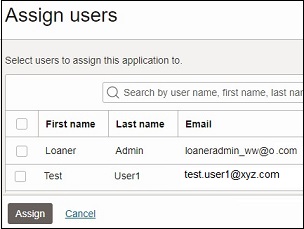
Synchronisation d'utilisateurs dotés d'une appartenance à un groupe spécifique dans le domaine cible
Identifiez le groupe avec lequel mettre en correspondance les utilisateurs requis dans le domaine cible. Si nécessaire, créez un groupe Identity Cloud Service.
- Connectez-vous à l'interface IAM en tant qu'administrateur de domaine d'identité dans le domaine source. Reportez-vous à la section Accès à l'interface IAM.
- Cliquez sur Applications sous Domaine d'identité.
- Cliquez sur l'application Domaine d'identité Oracle créée auparavant. Reportez-vous à la section Etapes à effectuer dans le domaine d'identité source dans l'interface IAM.
- Cliquez sur Provisionnement sous Ressources, puis sur Actualiser les données d'application.
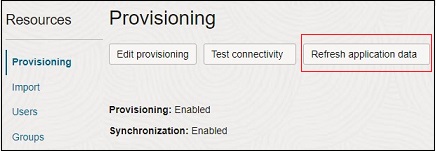
- Cliquez sur Utilisateurs sous Ressources, puis sur Affecter des utilisateurs.

- Sur la page permettant d'affecter l'utilisateur à l'application, recherchez et sélectionnez l'utilisateur, puis cliquez sur Affecter dans le menu en regard de l'utilisateur.
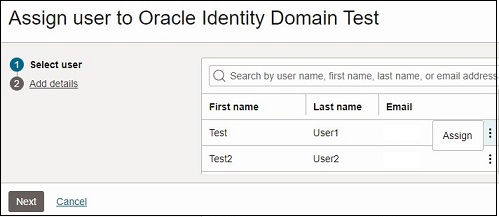
- Cliquez sur Suivant.
- Faites défiler la page Ajouter des détails qui apparaît vers le bas et cochez Groupes.
- Cliquez sur Ajouter.
- Dans Ajouter des groupes, recherchez et sélectionnez le groupe du domaine cible à affecter à l'utilisateur.
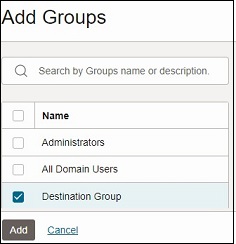
- Cliquez sur Ajouter, puis sur Affecter un utilisateur.
L'utilisateur est désormais provisionné pour le groupe dans le domaine cible.
Synchronisation d'un groupe du domaine source avec un groupe spécifique du domaine cible
Identifiez un groupe dans le domaine source et un dans le domaine cible. Si nécessaire, créez un groupe Identity Cloud Service.- Connectez-vous à l'interface IAM en tant qu'administrateur de domaine d'identité dans le domaine source. Reportez-vous à la section Accès à l'interface IAM.
- Cliquez sur Applications sous Domaine d'identité.
- Cliquez sur l'application Domaine d'identité Oracle créée auparavant. Reportez-vous à la section Etapes à effectuer dans le domaine d'identité source dans l'interface IAM.
- Cliquez sur Provisionnement sous Ressources, puis sur Actualiser les données d'application.
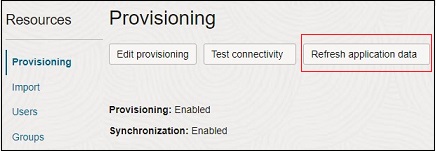
- Cliquez sur Groupes sous Ressources, puis sur Affecter des groupes.
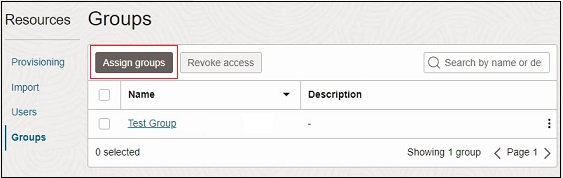
- Sur la page Affecter le groupe à Application, recherchez et sélectionnez le groupe, puis cliquez sur Affecter dans le menu en regard du groupe.
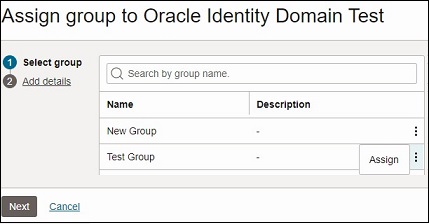
- Cliquez sur Suivant.
- Faites défiler la page Ajouter des détails qui apparaît vers le bas et cochez Groupes, puis cliquez sur Ajouter.
- Dans Ajouter des groupes, recherchez et sélectionnez le groupe du domaine cible à affecter à l'utilisateur.
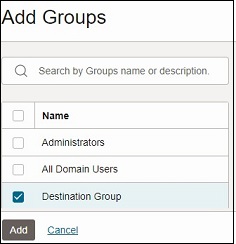
- Cliquez sur Ajouter, puis sur Affecter le groupe.
Les utilisateurs du groupe source sont désormais provisionnés dans le groupe sélectionné du domaine cible.